Cómo grabar una llamada telefónica en un iPhone

Así que ha decidido que necesita grabar una llamada telefónica. Tal vez esté realizando una operación delicada ... o tal vez solo quiera asegurarse de obtener el mejor servicio al cliente posible. Sean cuales sean sus motivos, las cosas son un poco difíciles en un iPhone.
¿Grabar llamadas es legal?
Antes de comenzar a grabar llamadas telefónicas, es importante saber que, dependiendo de dónde viva, puede grabar llamadas sin consentimiento. ilegal. En los EE. UU., Diferentes estados tienen diferentes leyes al respecto.
Algunos estados requieren que ambas partes den su consentimiento para que se grabe la llamada telefónica, mientras que otros estados solo requieren que una persona consienta (y esa persona puede ser usted). En ese caso, mientras esté de acuerdo con grabar una llamada telefónica, la otra persona no tiene que saberlo todo; eso es perfectamente legal si la ley lo permite.
Para obtener más información, puede consultar el Digital Media Law Project, que tiene mucha información sobre la legalidad de la grabación de llamadas telefónicas y conversaciones.
El problema con la grabación de llamadas en iPhone
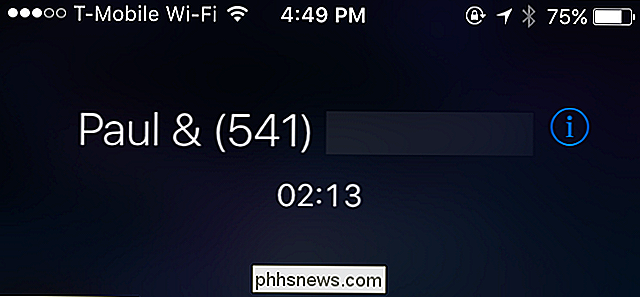
A diferencia de Android, donde grabar llamadas telefónicas es bastante fácil, iOS tiene muchas restricciones. En este caso particular, las aplicaciones de terceros no pueden obtener acceso a la aplicación del teléfono y al micrófono al mismo tiempo, lo que hace que grabar llamadas telefónicas sea una tarea mucho más complicada, especialmente cuando tampoco hay una manera fácil de hacerlo de forma nativa.
Allí son aplicaciones de iPhone que pueden grabar llamadas telefónicas, pero usan soluciones que pueden ser engorrosas. Echaremos un vistazo a Google Voice y una aplicación llamada TapeACall, que vienen con sus propios pros y contras únicos.
Cómo grabar llamadas telefónicas con Google Voice
RELACIONADO: 8 razones por las que debería Utilice Google Voice (si es estadounidense)
Si busca un método gratuito para usar, pruebe Google Voice. Es fácil de usar, pero tiene una advertencia importante: solo puede grabar llamadas entrantes, no llamadas que realice.
Si no es usuario de Google Voice, puede configurar una cuenta de Google Voice de forma gratuita y reclamar su propia cuenta número de teléfono que está separado de su número principal. También puede transferir un número de teléfono anterior al de Google Voice. Esto solo hace que el servicio valga la pena usarlo.
Además, no necesitas absolutamente la aplicación Google Voice descargada en tu iPhone, pero te facilita un poco las cosas cuando vas a grabar llamadas usando el servicio.
Antes de comenzar, deberá habilitar la función de grabación en Google Voice. Para hacerlo, vaya a voice.google.com en su computadora y haga clic en el botón "Más" en el lado izquierdo de la pantalla. En la aplicación, toque el botón de menú hacia arriba en la esquina superior izquierda.
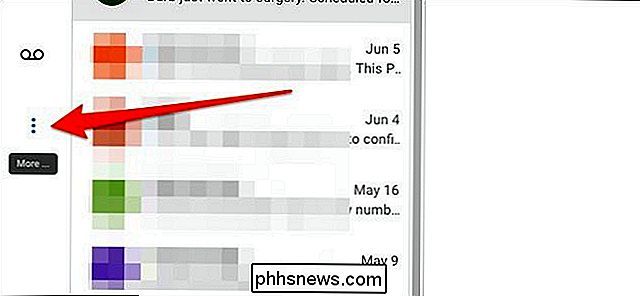
A continuación, seleccione "Configuración".
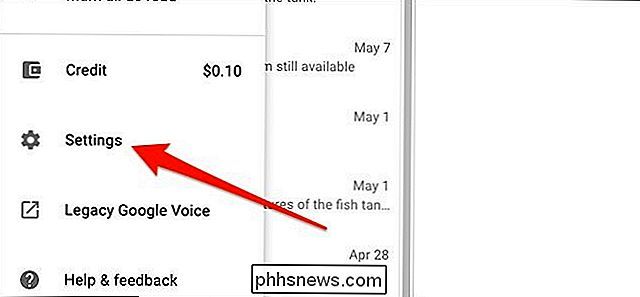
Desplácese hacia abajo hasta que vea "Opciones de llamada entrante". Presione el interruptor de palanca hacia la derecha para habilitarlo. ¡Está listo para grabar!
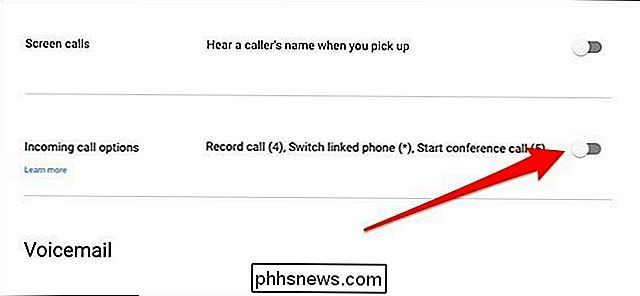
Cuando reciba una llamada, respóndala y luego presione "4" en el teclado. Se le anunciará a la otra persona que está grabando la llamada. (Entonces no, no puede grabar la llamada en secreto.)
Una vez que cuelgue, la grabación finalizará y se guardará en su cuenta de Google Voice, donde podrá reproducirla en cualquier momento.
Cómo grabar Llamadas con TapeACall
Si las deficiencias de Google Voice son decisivas para usted, tiene algunas otras opciones. La mejor aplicación de grabación de llamadas es probablemente TapeACall, que viene en una versión Lite y Pro. La versión Lite es bastante inútil (solo le permite escuchar los primeros 60 segundos de una llamada grabada), por lo que vale la pena comprar la versión Pro.
Por $ 9.99 por año, obtiene capacidades de grabación ilimitadas con TapeACall Pro, que es bastante agradable, pero los aros que tienes que saltar para ponerlo en marcha pueden ser molestos. Se basa en llamadas tripartitas, que su proveedor debe admitir, algunas operadoras más pequeñas no. Durante cualquier llamada, abre la aplicación y toca el registro. La aplicación pone la llamada en espera y marca su línea de grabación. Después de eso, toca "Combinar llamadas" para crear una llamada tripartita entre usted, la persona con la que está chateando y la línea de grabación de TapeACall.

Sin embargo, las cosas son un poco más fáciles si estás marcando una llamada saliente. Puede abrir la aplicación primero y presionar grabar. La aplicación marcará la línea de grabación y comenzará a grabar tan pronto como responda. A partir de ahí, solo toca "Agregar llamada" y llama a la persona que deseas grabar. Luego solo presione "Combinar llamadas" cuando la persona responda; no es necesario ponerlos en espera.
La aplicación funciona, pero no es realmente ideal, especialmente si está en línea con alguien importante; ponerlos en espera puede ser un poco poco profesional.
Además, la mayoría de estas aplicaciones de terceros cuestan al menos algo. Algunas aplicaciones solo cobrarán una tarifa única y otras se cobrarán por minuto. Y, por supuesto, está la preocupación por la privacidad. Estas aplicaciones registran sus llamadas telefónicas, lo que indudablemente despierta algunas sospechas, incluso si la compañía promete que no las escuchará.
Si desea deshacerse de los costos y las preocupaciones de privacidad, puede usar su correo de voz para grabar un llamada. Básicamente es la misma solución que TapeACall, por lo que sigue siendo bastante molesto. También puede no funcionar dependiendo de qué operador tenga (a veces le pide su contraseña de correo de voz y simplemente va a través de sus mensajes de correo de voz, en lugar de grabar un correo de voz).
Todo lo que tiene que hacer es presionar "Agregar llamada" durante una llamada telefónica y luego marque su propio número. Automáticamente irá al correo de voz. Desde allí, toque "Combinar llamadas" y estará listo para comenzar. Después de colgar, la llamada grabada aparecerá en la sección Correo de voz de la aplicación de teléfono de su iPhone.
El método más fácil y más versátil: simplemente use el teléfono con altavoz y una grabadora

Al final del día, lo mejor y más El método simple para grabar llamadas en el iPhone es hacerlo a la antigua: Altavoz y una grabadora de algún tipo.
Durante una llamada, simplemente active el altavoz y luego comience a grabar con un dispositivo externo, incluso si es solo su computadora que usa la cámara web: no necesitará la porción de video, pero grabará el audio de la llamada telefónica completa de ambas partes. Incluso puede usar la aplicación Notas de Voz en un iPad si tiene una.
Además, la grabación se almacena localmente en su propio dispositivo, por lo que es amigable con la privacidad. Y lo mejor de todo es que es gratis y está muerta, es fácil de hacer sin soluciones alternativas ni lagunas con las que lidiar.

Cómo ajustar ClearType en Windows para mejorar la legibilidad de la pantalla
ClearType es una tecnología suavizadora de fuentes integrada en Windows para ayudar a que el texto sea más legible en los monitores LCD. Si el texto se ve un poco borroso, ajustar la configuración de ClearType definitivamente puede ayudar. Hay algunos problemas que pueden causar una leve falta de definición.

Cómo detener el monitor de permisos de la aplicación de Samsung para mostrar notificaciones
Si tiene un teléfono con Android, debe conocer los permisos que le han otorgado sus aplicaciones. Por ejemplo, no hay ninguna razón para que una aplicación de calculadora se conecte a la web. En el Galaxy Note 8 (y probablemente cualquier teléfono que venga después), Samsung ha automatizado este proceso con una herramienta llamada App Permission Monitor, que le notifica si alguna aplicación usa un permiso que es especialmente importante o está fuera de su rango de funcionamiento normal.



